Page 2 of 424
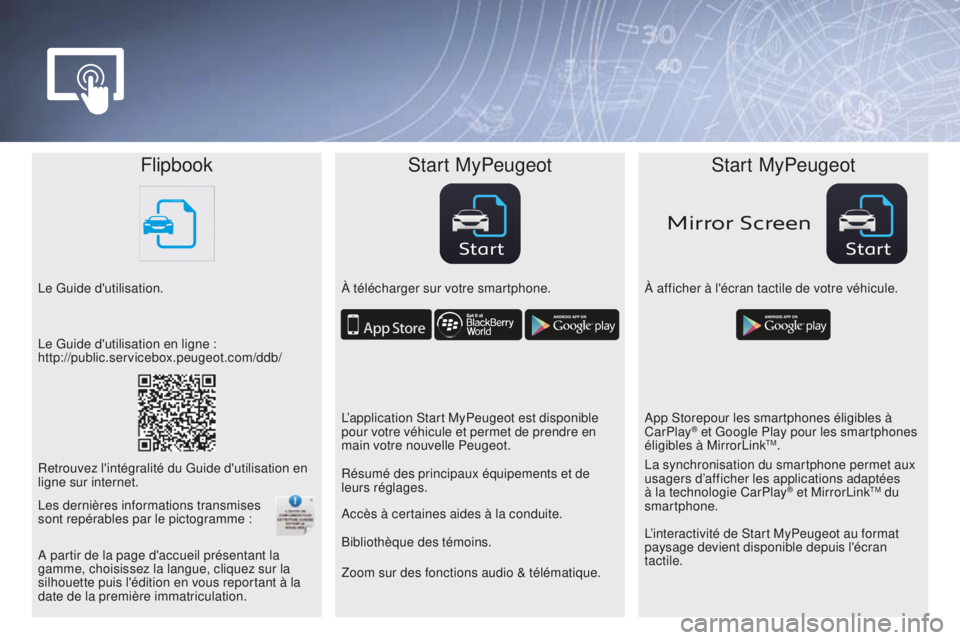
StartStart
Mirror Screen
FlipbookStart MyPeugeot Start MyPeugeot
Le Guide d'utilisation. À télécharger sur votre smartphone.À afficher à l'écran tactile de votre véhicule.
Zoom sur des fonctions audio & télématique. Accès à certaines aides à la conduite.
Le Guide d'utilisation en ligne :
http://public.servicebox.peugeot.com/ddb/
L’application Start MyPeugeot est disponible
pour votre véhicule et permet de prendre en
main votre nouvelle Peugeot.App Storepour les smartphones éligibles à
CarPlay
® et Google Play pour les smartphones
éligibles à MirrorLinkTM.
Retrouvez l'intégralité du Guide d'utilisation en
ligne sur internet. Résumé des principaux équipements et de
leurs réglages.
L’interactivité de Start MyPeugeot au format
paysage devient disponible depuis l'écran
tactile. La synchronisation du smartphone permet aux
usagers d’afficher les applications adaptées
à la technologie CarPlay
® et MirrorLinkTM du
smartphone.
A partir de la page d'accueil présentant la
gamme, choisissez la langue, cliquez sur la
silhouette puis l'édition en vous reportant à la
date de la première immatriculation. Bibliothèque des témoins.
Les dernières informations transmises
sont repérables par le pictogramme :
Page 227 of 424
225
Écran tactile 7 pouces
Navigation GPS - Autoradio multimédia - Téléphone Bluetooth®
Sommaire
Premiers pas
2 26
Commandes au volant
2
28
Menus
229
Navigation
230
Navigation - Guidage
2
38
Tr a fi c
2
4 2
Radio Media
2
44
Radio
250
Radio DAB (Digital Audio Broadcasting)
2
52
Média
254
Réglages
258
Services connectés
26
6
Navigateur internet
2
67
MirrorLink
TM 270
CarPlay® 2 74
Téléphone
2
78
Questions fréquentes
2
86
Le système est protégé de manière à fonctionner uniquement sur
votre véhicule. Pour des raisons de sécurité, le conducteur doit impérativement
réaliser les opérations nécessitant une attention soutenue
véhicule à l'arrêt.
L'affichage du message d'entrée en mode économie d'énergie
signale la mise en veille des équipements électriques en
fonctionnement.
Reportez-vous à la rubrique Mode économie d’énergie.
10
Audio et Télématique
Page 229 of 424
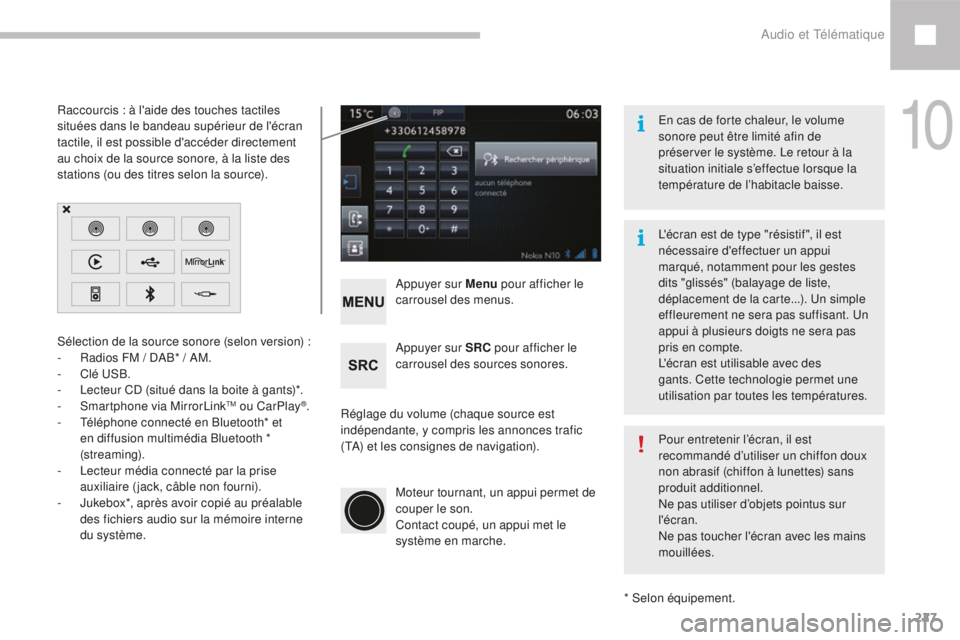
227
Réglage du volume (chaque source est
indépendante, y compris les annonces trafic
(TA) et les consignes de navigation).Appuyer sur Menu
pour afficher le
carrousel des menus.
Appuyer sur SRC pour afficher le
carrousel des sources sonores.
Moteur tournant, un appui permet de
couper le son.
Contact coupé, un appui met le
système en marche.
Sélection de la source sonore (selon version) :
-
R
adios FM / DAB* / AM.
-
C
lé USB.
-
L
ecteur CD (situé dans la boite à gants)*.
- S
martphone via MirrorLinkTM ou CarPlay®.
-
T
éléphone connecté en Bluetooth* et
en diffusion multimédia Bluetooth *
(streaming).
-
L
ecteur média connecté par la prise
auxiliaire (jack, câble non fourni).
-
J
ukebox*, après avoir copié au préalable
des fichiers audio sur la mémoire interne
du système.
* Selon équipement.
Raccourcis : à l'aide des touches tactiles
situées dans le bandeau supérieur de l'écran
tactile, il est possible d'accéder directement
au choix de la source sonore, à la liste des
stations (ou des titres selon la source).
L'écran est de type "résistif ", il est
nécessaire d'effectuer un appui
marqué, notamment pour les gestes
dits "glissés" (balayage de liste,
déplacement de la carte...). Un simple
effleurement ne sera pas suffisant. Un
appui à plusieurs doigts ne sera pas
pris en compte.
L'écran est utilisable avec des
gants. Cette technologie permet une
utilisation par toutes les températures. En cas de forte chaleur, le volume
sonore peut être limité afin de
préserver le système. Le retour à la
situation initiale s’effectue lorsque la
température de l’habitacle baisse.
Pour entretenir l’écran, il est
recommandé d’utiliser un chiffon doux
non abrasif (chiffon à lunettes) sans
produit additionnel.
Ne pas utiliser d’objets pointus sur
l'écran.
Ne pas toucher l'écran avec les mains
mouillées.
10
Audio et Télématique
Page 231 of 424
229
Menus
Réglages
Radio Media
Navigation
Conduite
Services connectés Téléphone
Paramétrer le son (balance, ambiance, ...) et
l'affichage (langue, unités, date, heure, ...).
Sélectionner une source sonore, une station de
radio, afficher des photographies.
Paramétrer le guidage et choisir sa destination.
Accéder à l'ordinateur de bord.
Activer, désactiver, paramétrer certaines
fonctions du véhicule.
Se connecter au "Navigateur internet".
Exécuter certaines applications de votre
smartphone via MirrorLink
TM ou CarPlay®. Connecter un téléphone en Bluetooth
®.
Accéder à la fonction CarPlay® après
le branchement du câble USB de votre
smartphone.
(Selon équipement)
(Selon équipement)
10
Audio et Télématique
Page 247 of 424
245
Niveau 1Niveau 2 Commentaires
Radio Media
Liste Liste des stations FM
Appuyer sur une station de radio pour la
sélectionner.
Radio Media Source Radio FM
Sélectionner le changement de source.
Radio DAB
Radio AM
USB
CD
MirrorLink
TM
CarPlay®
iPod
Bluetooth
AUX
Jukebox
Radio Media
Mémoriser Appuyer sur un emplacement vide ensuite sur
"Mémoriser".
10
Audio et Télématique
Page 276 of 424
274
CarPlay®
Audio et Télématique
Page 277 of 424
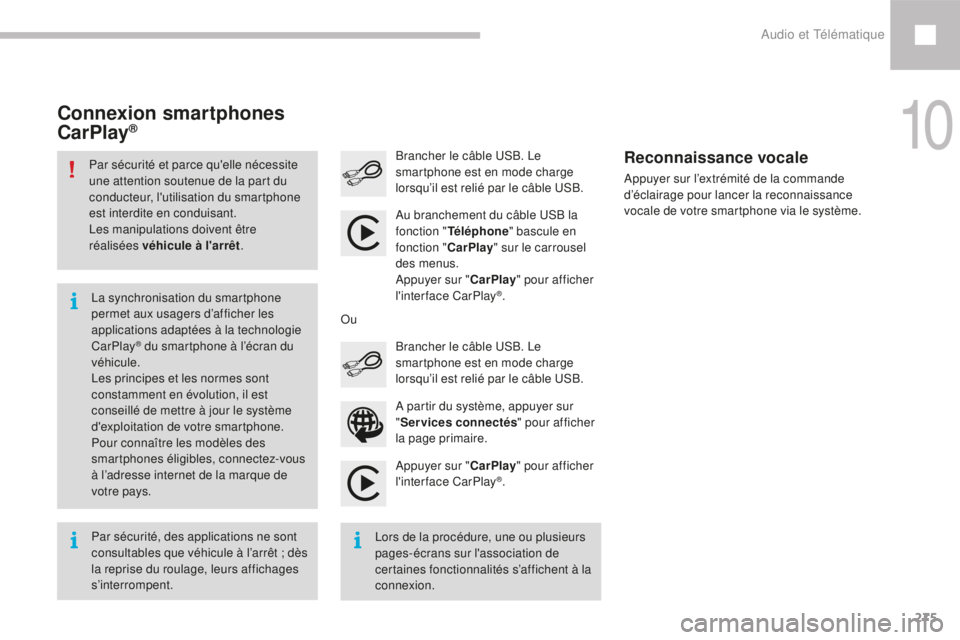
275
Appuyer sur "CarPlay" pour afficher
l'interface CarPlay®.
Brancher le câble USB. Le
smartphone est en mode charge
lorsqu’il est relié par le câble USB.
Appuyer sur l’extrémité de la commande
d’éclairage pour lancer la reconnaissance
vocale de votre smartphone via le système.
Connexion smartphones
CarPlay®
A partir du système, appuyer sur
"
Services connectés " pour afficher
la page primaire. Brancher le câble USB. Le
smartphone est en mode charge
lorsqu’il est relié par le câble USB.
Ou
Reconnaissance vocale
Par sécurité, des applications ne sont
consultables que véhicule à l’arrêt ; dès
la reprise du roulage, leurs affichages
s’interrompent. La synchronisation du smartphone
permet aux usagers d’afficher les
applications adaptées à la technologie
CarPlay
® du smartphone à l’écran du
véhicule.
Les principes et les normes sont
constamment en évolution, il est
conseillé de mettre à jour le système
d'exploitation de votre smartphone.
Pour connaître les modèles des
smartphones éligibles, connectez-vous
à l’adresse internet de la marque de
votre pays.
Par sécurité et parce qu'elle nécessite
une attention soutenue de la part du
conducteur, l'utilisation du smartphone
est interdite en conduisant.
Les manipulations doivent être
réalisées véhicule à l'arrêt
.
Lors de la procédure, une ou plusieurs
pages-écrans sur l'association de
certaines fonctionnalités s’affichent à la
connexion.Au branchement du câble USB la
fonction "
Téléphone " bascule en
fonction " CarPlay" sur le carrousel
des menus.
Appuyer sur " CarPlay" pour afficher
l'interface CarPlay
®.
10
Audio et Télématique
Page 279 of 424
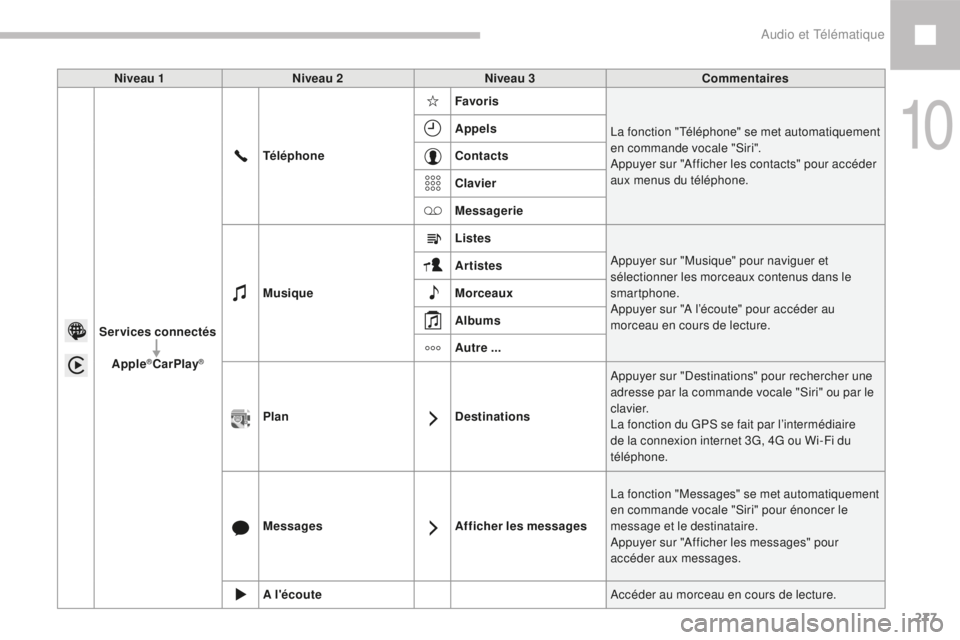
277
Niveau 1Niveau 2 Niveau 3 Commentaires
Services connectés Apple
®CarPlay®
Téléphone Favoris
La fonction "Téléphone" se met automatiquement
en commande vocale "Siri".
Appuyer sur "Afficher les contacts" pour accéder
aux menus du téléphone.
Appels
Contacts
Clavier
Messagerie
Musique Listes
Appuyer sur "Musique" pour naviguer et
sélectionner les morceaux contenus dans le
smartphone.
Appuyer sur "A l’écoute" pour accéder au
morceau en cours de lecture.
Artistes
Morceaux
Albums
Autre ...
Plan DestinationsAppuyer sur "Destinations" pour rechercher une
adresse par la commande vocale "Siri" ou par le
c l av i e r.
La fonction du GPS se fait par l’intermédiaire
de la connexion internet 3G, 4G ou Wi-Fi du
téléphone.
Messages Afficher les messagesLa fonction "Messages" se met automatiquement
en commande vocale "Siri" pour énoncer le
message et le destinataire.
Appuyer sur "Afficher les messages" pour
accéder aux messages.
A l'écoute Accéder au morceau en cours de lecture.
10
Audio et Télématique